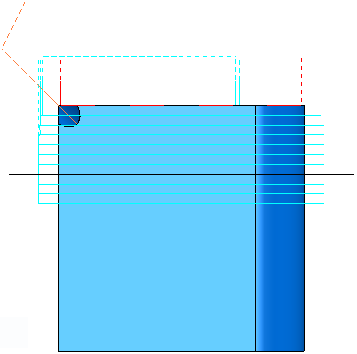Vorgabemäßig zeigt PowerMill aktive Werkzeugwege grün und inaktive Werkzeugwege grau an. Verschiedenen Arten von inaktiven Werkzeugwegen werden ebenfalls die vorgabemäßigen Farben zugewiesen.
Tipp: Um das Vorgabefarbschema anzuzeigen oder zu ändern, klicken Sie auf die Datei-Registerkarte > Optionen > Farben einrichten. Dadurch wird das Dialogfeld Farben einrichten geöffnet.
Ändern der Farben der Werkzeugwege im Projekt
- Stellen Sie sicher, dass der Werkzeugweg gezeichnet, aber nicht aktiv ist.
- Wählen Sie aus dem individuellen Werkzeugweg-Kontextmenü die Option Farbe > Ändern.
- Wählen Sie im Dialogfeld Farbe wählen die gewünschte Farbe, und klicken Sie auf OK.
- Wiederholen Sie diese Schritte für alle Werkzeugwege, für die die Farbe geändert werden soll. Die ist beispielsweise hilfreich, wenn Sie ein Bildschirmfoto erstellen müssen, das mehr als einen Werkzeugweg zur gleichen Zeit anzeigt (wie unten dargestellt).